Abilita o disabilita la previsione del testo multilingue in Windows 10
Con le recenti build di Windows, c'è un grande cambiamento per gli utenti che digitano in più di una lingua di scrittura latina. Non è più necessario cambiare manualmente la lingua con la tastiera touch. Continua semplicemente a digitare in più lingue e Windows 10 ti assisterà mostrandoti previsioni in più lingue per renderti più produttivo.
Annuncio
Il passaggio aggiuntivo di passare manualmente da una lingua all'altra crea una barriera per gli utenti multilingue. Gli sviluppatori sperano che questa funzione possa ridurre quella barriera e consentire di digitare facilmente in più lingue.
A partire da Windows 10 build 17093, il sistema operativo supporta fino a 3 lingue di scrittura latina per previsioni di testo multilingue. Sta utilizzando le prime 3 lingue installate da Impostazioni lingua per le previsioni.
Se stai utilizzando la tastiera touch in una delle seguenti lingue, ora vedrai le parole suggerite durante la digitazione: assamese, baschiro, bielorusso, groenlandese, hawaiano, islandese, igbo, irlandese, kirghiso, lussemburghese, maltese, maori, mongolo, nepalese, pashtu, sakha, tagiko, tataro, tswana, turkmeno, urdu, uiguro, gallese, xhosa, yoruba, Zulù.
La funzione Previsione del testo è utile per le persone che scrivono male e/o che digitano male (per esempio, me stesso). Tutti commettono errori di battitura e la funzione di previsione è incredibilmente utile per risolverli, proprio come puoi fare sugli smartphone. Inoltre, può farti risparmiare tempo prevedendo le parole purché tu abbia digitato alcune lettere. Ecco come configurare questa utile funzione.
Per abilitare o disabilitare la previsione del testo multilingue in Windows 10, Fare quanto segue.
- Aprire l'app Impostazioni.
- Vai a Dispositivi - Digitazione.
- A destra, vai su Previsione del testo multilingue sezione a destra.
- Abilita l'opzione Mostra previsioni di testo in base alle lingue riconosciute in cui stai digitando. Ciò abiliterà la funzione di previsione del testo multilingue in Windows 10.
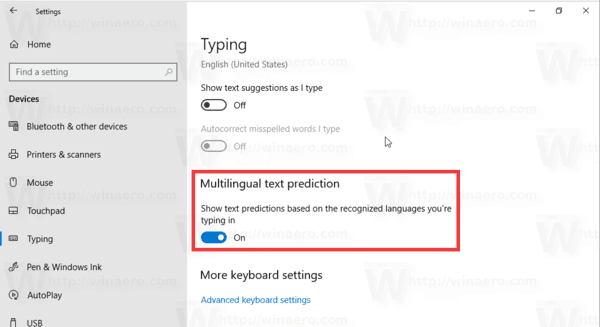
- La disattivazione dell'opzione disabiliterà la funzione.
L'opzione può essere abilitata con un tweak del Registro di sistema. Vediamo come si può fare.
Attiva la previsione del testo multilingue con un tweak del registro
- Apri il App Editor del Registro di sistema.
- Vai alla seguente chiave di registro.
HKEY_CURRENT_USER\Software\Microsoft\Input\Impostazioni
Scopri come accedere a una chiave di registro con un clic.
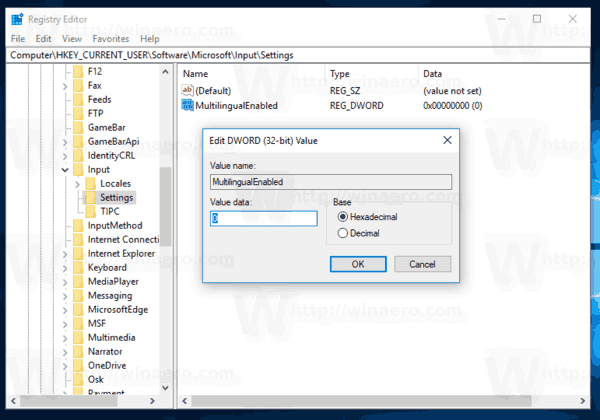
- A destra, modifica o crea un nuovo valore DWORD a 32 bit MultilingueAbilitato.
Nota: anche se lo sei con Windows a 64 bit devi comunque creare un valore DWORD a 32 bit.
Imposta i suoi dati di valore su 1 per abilitare la funzione. Un dato di valore 0 lo disabiliterà. - Per rendere effettive le modifiche apportate dal tweak del Registro, è necessario disconnessione e accedi al tuo account utente. In alternativa, puoi riavvia la shell di Explorer.
Questo è tutto.

